FC2ホームページを解約(削除)する前に注意しておきたいことと複数ある削除方法を解説します。
FC2ホームページはFC2IDのサービス削除ボタンから簡単に削除することができますが、全て削除する以外に作ったホームページを再利用してWordpressなどに移行することもできます。
このページではFC2ホームページの複数ある削除方法について解説します。
FC2ホームページの解約方法
FC2ホームページの解約(削除)する方法は以下のようなものがあります。
- 特定のページだけ削除する
- FC2ホームページを解約して全ページ削除
- 作ったホームページを別の場所に移してFC2だけ解約
1つめはアップロードしたHTMLのうち特定のページだけ削除する方法。2つめは全ページ削除してホームページを閉鎖する方法。3つめはWordpressなどにホームページを移してFC2だけ削除する方法です。
詳しい方法について以下で解説していきます。
特定のページだけ削除する
FC2ホームページで特定のページだけを削除するには、アップロードしたHTMLファイルの削除とそのページにつながるリンクの削除が必要です。
FC2の特定ページを削除する
FC2にアップロードしたHTMLファイルを削除するには、ホームページの管理画面からファイルマネージャーを開きます。
表示されたHTMLファイルの中から削除したいものを選択し、削除アイコンを押すか、右クリックして「削除」を選択すればOKです。
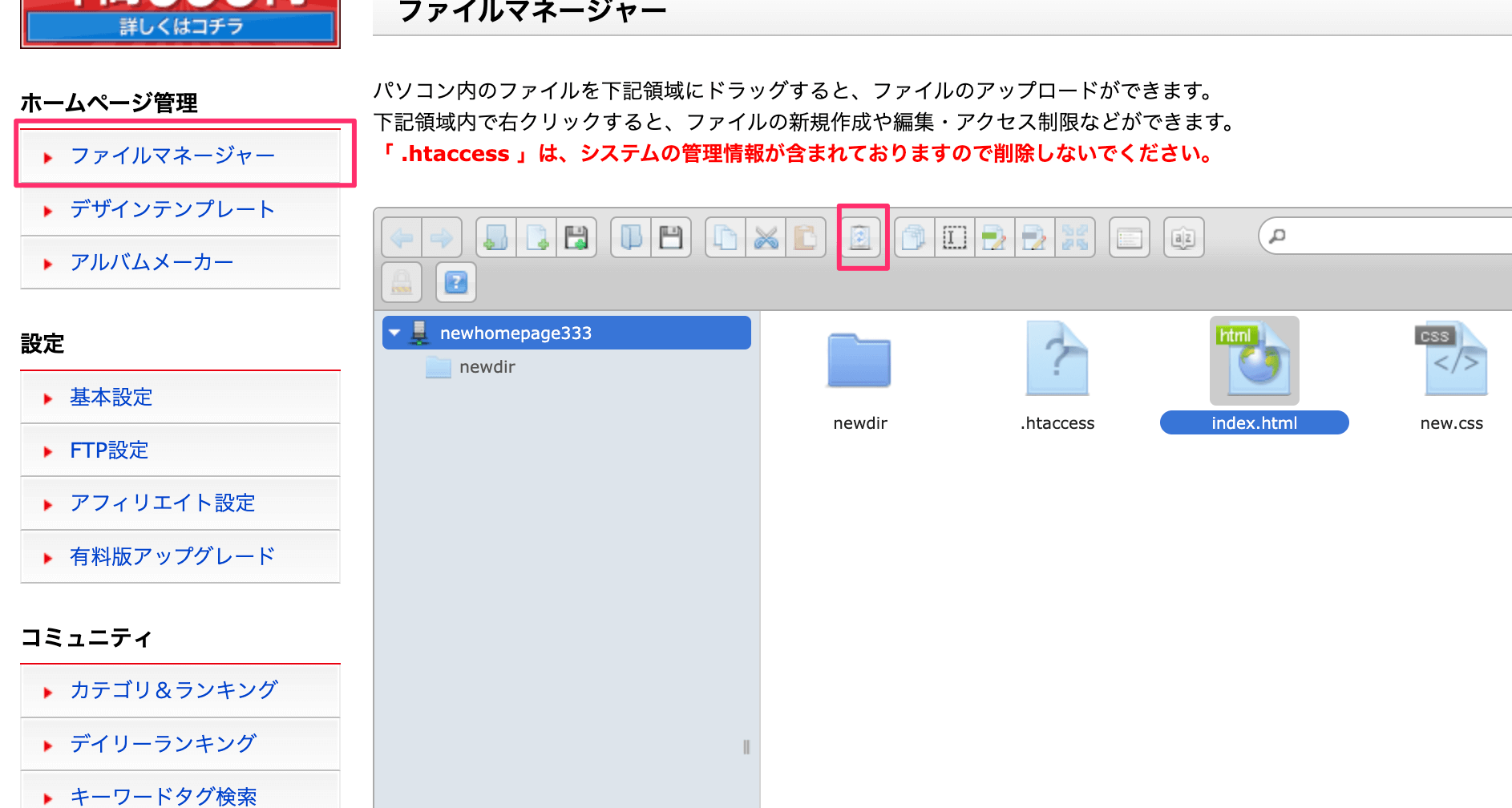
削除したページへのリンクを削除する
削除したページにリンクしている場合はそのリンクも削除しておく必要があります。
リンクの削除はHTMLを編集する必要があります。削除したページへのリンクが貼られている箇所を探して削除していきましょう。すべてのページで確認する必要があるので結構大変な作業になるかもしれません。
<a href="削除したページへのリンクURL">削除したページへのリンクテキスト</a>特定ページの削除はこれで完了です。
FC2ホームページを解約して全ページ削除
FC2で作成したホームページを再利用せずに閉鎖する場合はFC2ホームページを解約するだけです。
FC2IDの管理画面を開いて、FC2ホームページの登録解除を行なってください。
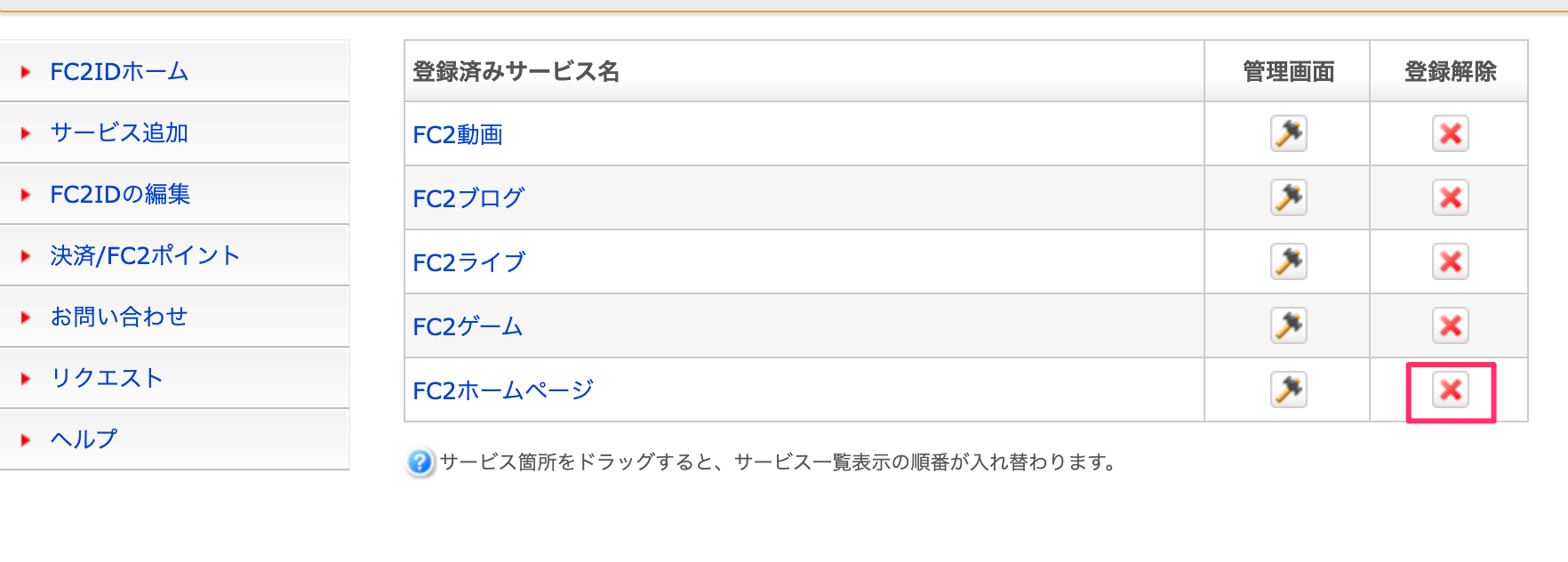
これですべてのページが削除されホームページを閉鎖できます。
作ったホームページを別の場所に移してFC2だけ解約
FC2ホームページで作成したWebサイトを別のレンタルサーバーやWordpressなどに移すこともできます。
この場合はFC2ホームページを解約する前にアップロードしたHTMLデータをすべてダウンロードしておきます。
FC2で作ったホームページをWordpressに移行するには?
FC2で作ったホームページはWordpressなどに移行することができます。やり方としては次のような方法があります。
- HTMLからWordpressテーマを作成する
- 既存のWorodpressテーマにHTML内のデータを流す
- Wordpressの投稿画面にホームページの内容を投稿する
HTMLからWordpressテーマを作成する場合、すでにあるCSSやHTML構造をそのまま利用してWordpressタグを入れたりPHPテンプレートに変換していきます。
使いたいWordpressテーマが決まっている場合はそのテーマにテンプレートを追加してページを表示することもできます。CSSファイルを再利用することでデザインを変えることなく追加することも可能です。
一番簡単なのはWordpressテーマにホームページの内容を投稿する方法。デザインやレイアウトは変わってしまうものの内容は再利用可能です。
さいごに
FC2ホームページで作ったサイトはせっかく作った資産なので、できれば再利用したいです。
FC2からWordpressに移行する場合は作ったホームページをそのまま使えるのでもとのホームページを壊すことなく、最新の機能を持ったCMSに移行することができます。